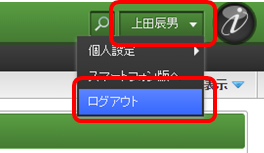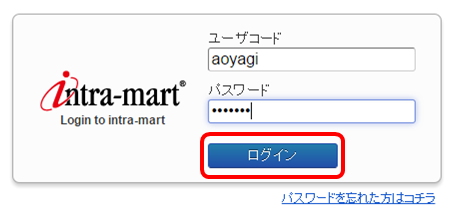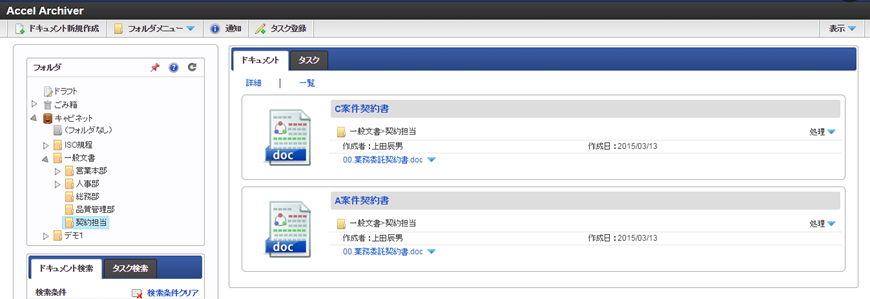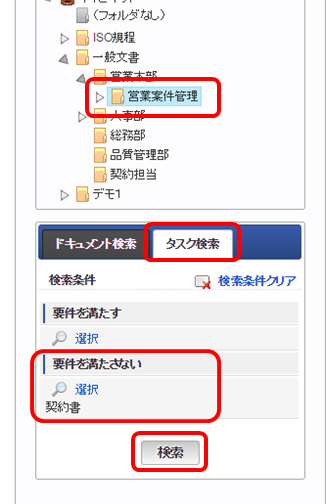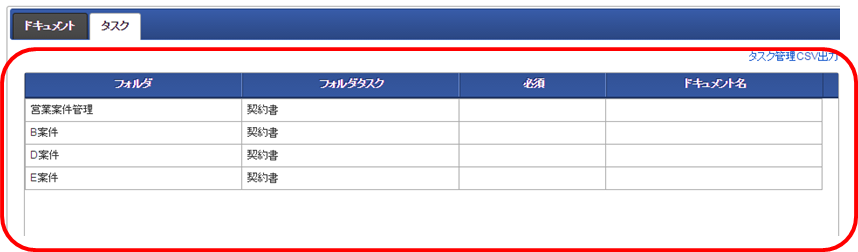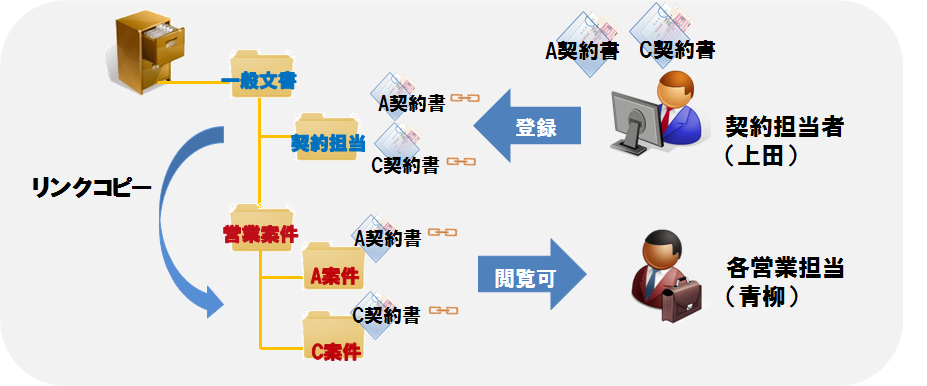7. リンクコピーによる情報共有¶
7.1. リンクコピーを行う¶
では契約書のリンクコピーを行い他ファイルとドキュメントを紐付けていきたいと思います。
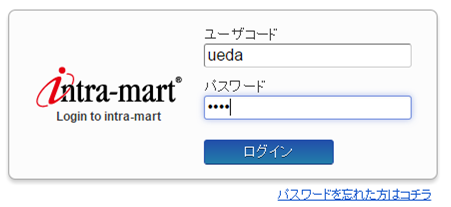
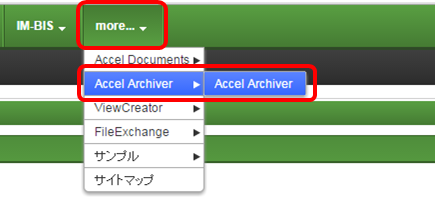
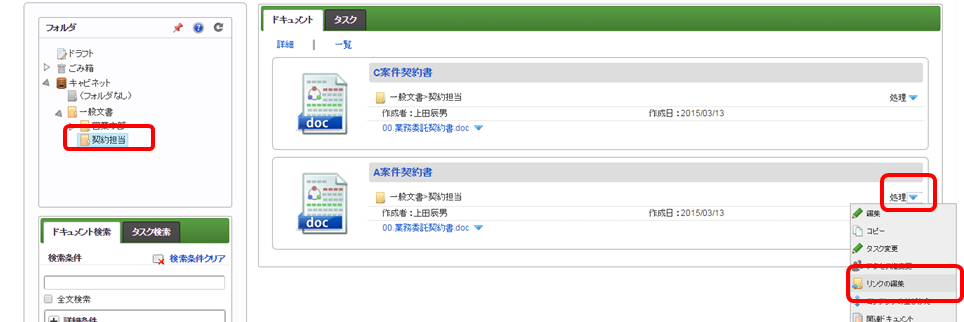

コラム
本製品のリンクコピー機能は、原本の物理的な複写ではなく原本の場所情報を論理的に複写する方式なので、原本に大量のファイルが添付されている場合でもコピーによる利用容量増加は発生しません。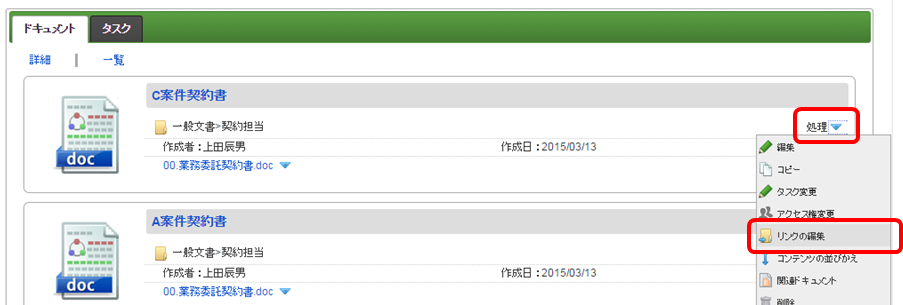
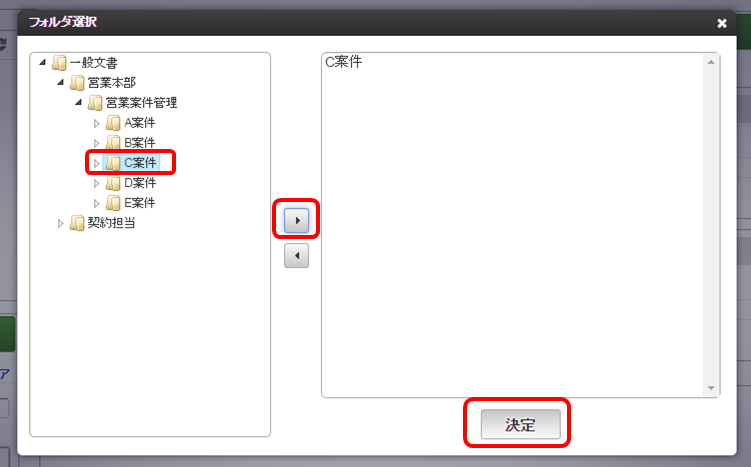
7.2. リンクコピーの確認¶
では営業担当の青柳に戻り、リンクされたドキュメントがどのように見えるのかを確認しましょう。